1、首先我们打开工资表。选中第二行,右击选择插入,有几行员工就插入几行。

2、然后我们复制表头行,复制,再选中刚刚插入的空行。按下Ctrl+回车键即可完成快速填充。

3、接下来我们做辅助列,有多少表头行我们就输入多少序号。
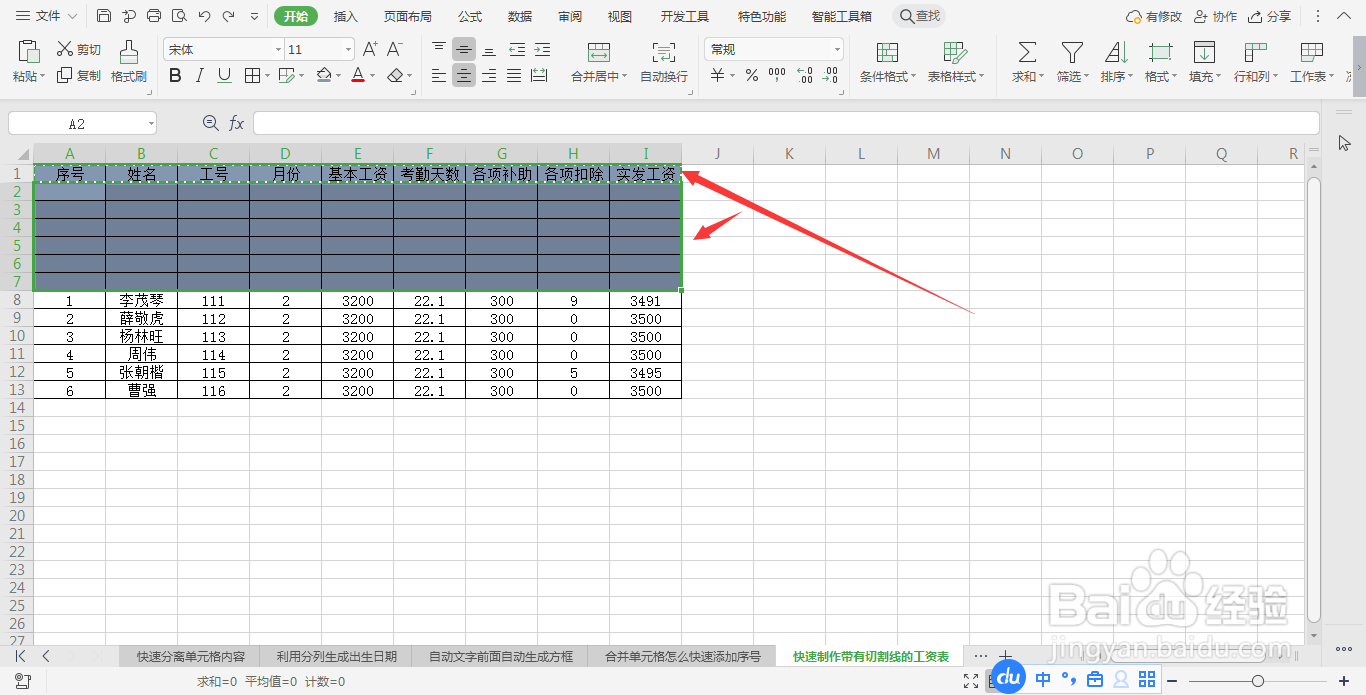
4、然后选中序号,复制,向下粘贴三次。


5、接下来我们选中辅助列,找到数据菜单,选择排序。
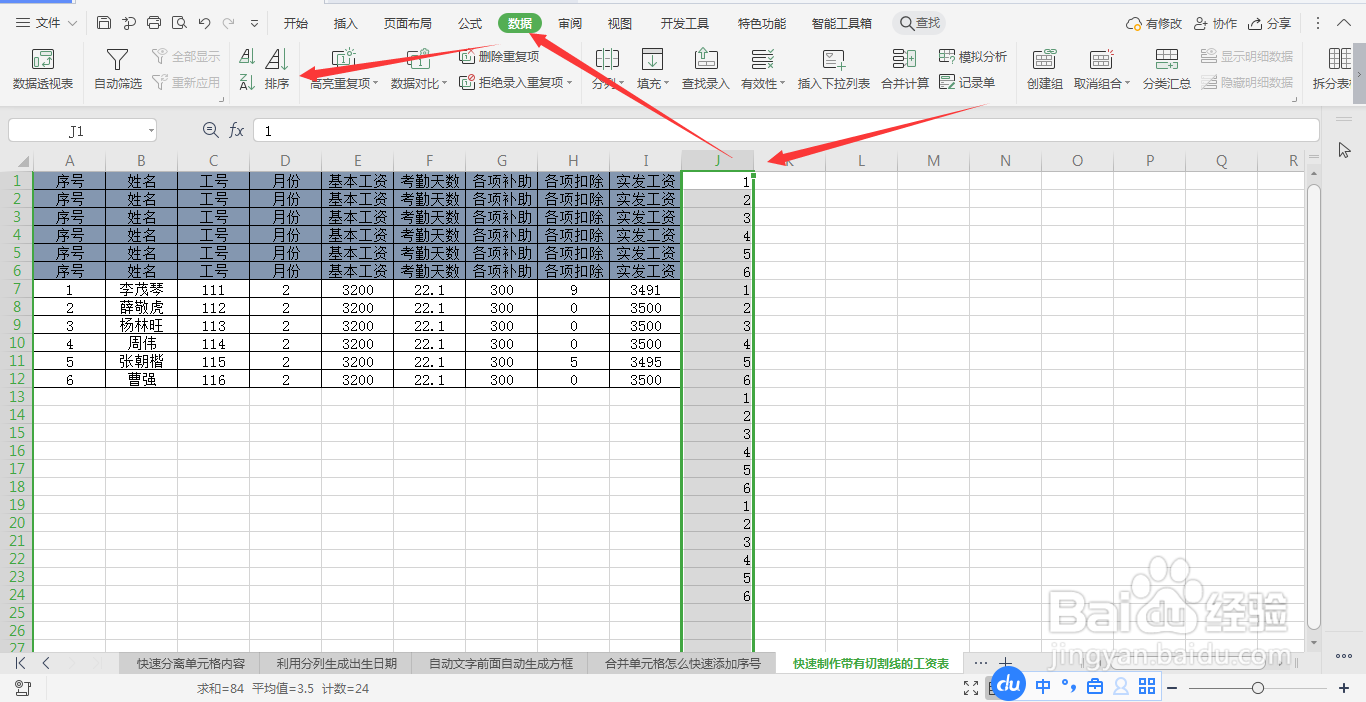
6、弹出对话框后选择扩展选定区域,点击排序。

7、这里主要关键字选择辅助列的列号,点击确定。

8、排序排好后,我们删除辅助列,并选中排序好的单元格。点击开始——表格边框按钮——所有边框。给表格添加边框。

9、我们开始使用定位工具了。按下Ctrl+g键,调出定位对话框。我们找到空值,选中,点击确定。

10、此时我们已经选中了表格区域的所有空格。然后我们点击开始——表格边框按钮——其它边框。
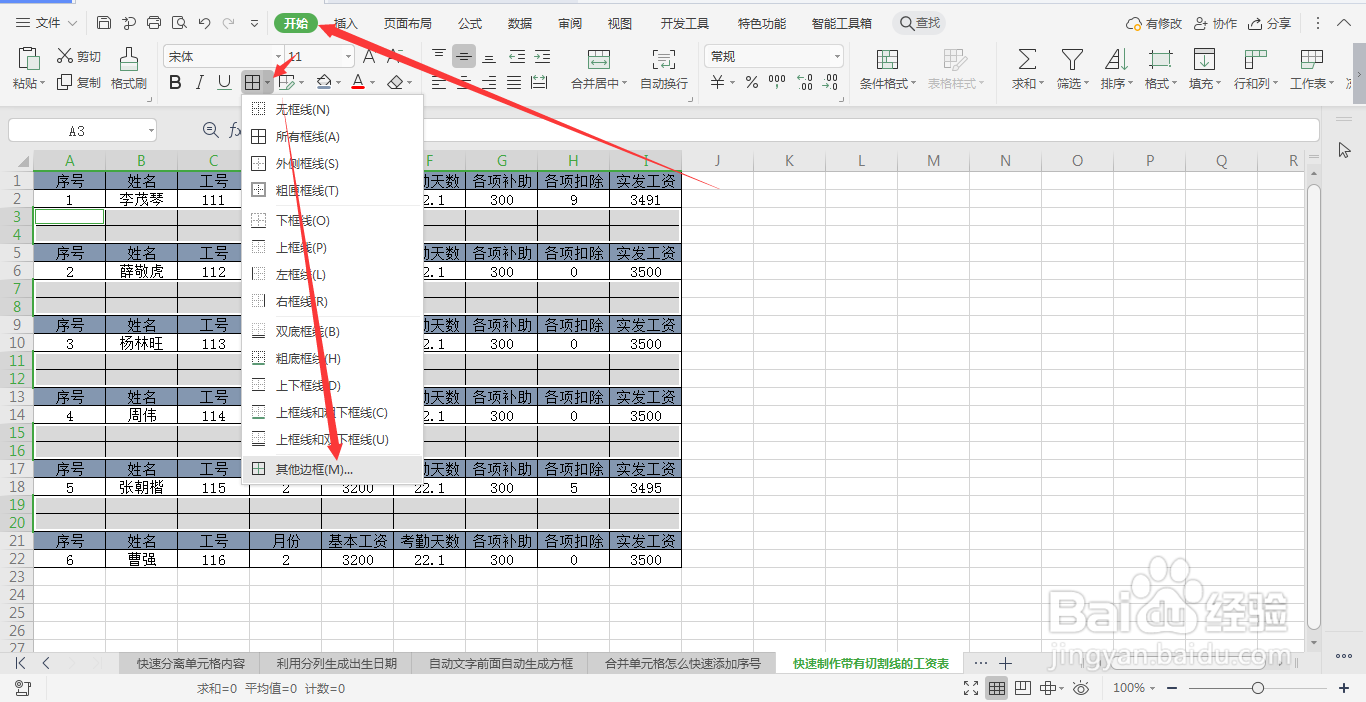
11、弹出对话框我们将所有的竖线都取消,中间的横线换成虚线,再点击确定。

12、回到工作表,可以看到带有裁剪线的工资表就做好了。
